文章詳情頁
ie主頁被鎖定無法修改怎么辦?ghost win7 ie主頁修改不了的兩種解決方法
瀏覽:81日期:2022-12-02 11:24:25
在win7 32位旗艦版系統中,由用戶反映從某網站下載了windows7旗艦版系統安裝完后,ie的主頁就被鎖定了,無法修改,該怎么辦呢?遇到這樣的情況,相信很多人都非常的厭惡。
下面小編教大家解決主頁被鎖的問題!
方法一:
1、點擊【開始菜單】【運行】 ;
2、在運行中輸入:gpedit.msc 點擊確定打開組策略編輯器;
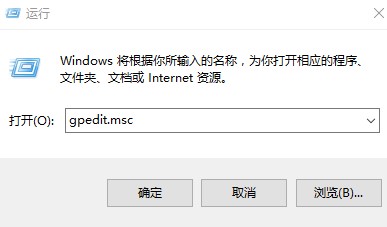
3、在組策略左側定位到:用戶配置 -管理模板 -Windows 組件 -Internet Explorer ;
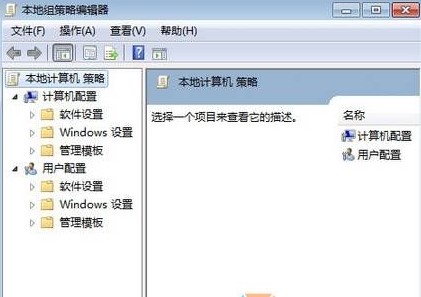
4、在右側雙擊打開禁用更改主頁設置,點擊已啟用,在下面主頁中輸入自己常用的主頁,點擊應用并確定即可。
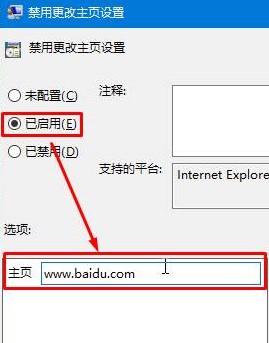
如果以上的反法不管用那就說明您的電腦存在惡意小插件了,這些插件不是病毒,只是一些惡意修改各位親主頁的小軟件,殺毒軟件一般會忽略。在這里各位親就應該使用360主頁修改及查殺了,也就是小編接下來提到的方法二:
方法二:
1、打開電腦中的安全軟件,如360安全衛士;
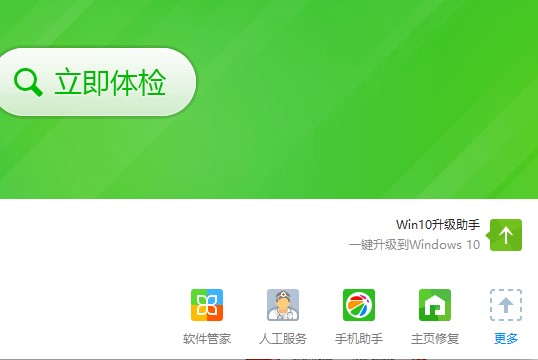
2、點擊主頁修復或者右下角的更多;
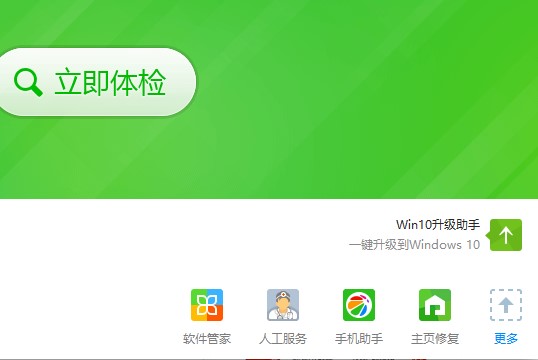
3、進入主頁修復頁面后選著掃描,會自動幫你清理那些主頁修改小病毒
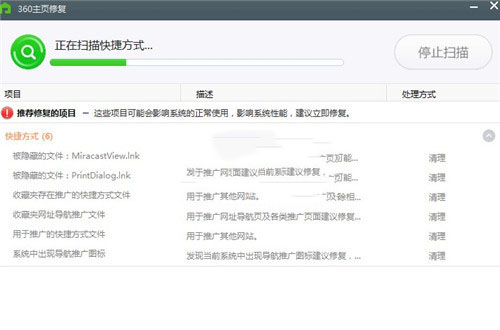
4、掃描結束后會自動清理病毒,可以使用360衛士推薦的360導航,也可自定義設置自己喜好的網頁
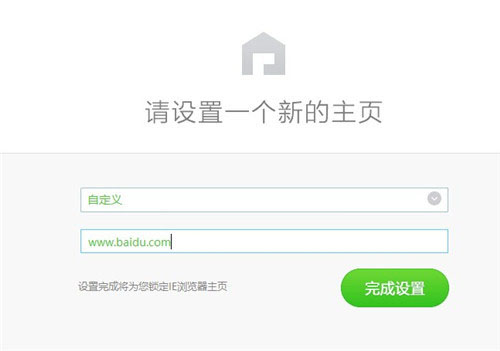
5、完成設置,重啟電腦,干凈又清爽的個人主頁就又回來
相關文章:
1. YunDetectService.exe是什么進程?YunDetectService.exe禁止使用的方法2. Freebsd 雙硬盤無法啟動的解決辦法3. rsync結合 inotfiy 實現實時備份的問題4. 支持深色 / 淺色模式,微軟 Win11 Build 25281 為“產品密鑰”窗口啟用新界面5. Fedora系統外觀怎么設置? Fedora Linux外觀主題設置技巧6. Win11Beta預覽版22621.1180和22623.1180發布 附KB5022363內容匯總7. 去掉系統快捷方式箭頭的途徑——修改注冊表8. Mac版steam錯誤代碼118怎么解決?Mac版steam錯誤代碼118解決教程9. mac程序沒反應怎么辦 mac強制關閉程序的方法10. 世界上最流行的操作系統不是Linux或者Windows,而是MINIX
排行榜

 網公網安備
網公網安備